
5년 전, 많은 기대 끝에 Windows 8이 출시되었습니다. Windows의 대폭 개편된 모양과 느낌에 대한 반응은 엇갈렸습니다. 당신의 개인적인 의견과 상관없이, 모두가 새로운 OS가 앞으로 몇 년 동안 마이크로소프트와 관련된 이야기를 지배한다는 데 동의할 것입니다. Windows 8은 스포트라이트를 너무 많이 받아 그 동안 완성된 다른 기능은 미루어졌습니다. 그 개발 중 하나는 WTG(Windows to Go)라는 것이었습니다.

Windows To Go란 무엇입니까?
Windows To Go를 사용하면 외장 하드 드라이브나 USB 플래시 드라이브에 완전한 기능을 갖춘 Windows 10/8.1/8 운영 체제를 설치할 수 있습니다. 이것은 USB에서 실행되도록 설계된 Linux 배포판과 유사한 USB를 휴대용 Windows 환경으로 만듭니다. Windows To Go를 사용하면 라이브 Windows 시스템을 어디에서나 휴대하고 모든 컴퓨터에서 사용할 수 있습니다.

이 기능은 주로 기업 환경을 어디에서나 사용할 수 있다는 생각을 가진 기업 고객을 대상으로 합니다. WTG는 직원이 원격으로 또는 공유 컴퓨터에서 작업할 때 소프트웨어가 완비된 안전한 환경을 제공합니다. Windows To Go는 이러한 특정 용도를 염두에 두고 개발되었기 때문에 Microsoft는 공식적으로 WTG 환경에서 엔터프라이즈 버전이 아닌 Windows 사용을 지원하지 않습니다. 즉, 지원되지 않는다고 해서 지원되지 않는 것은 아닙니다.
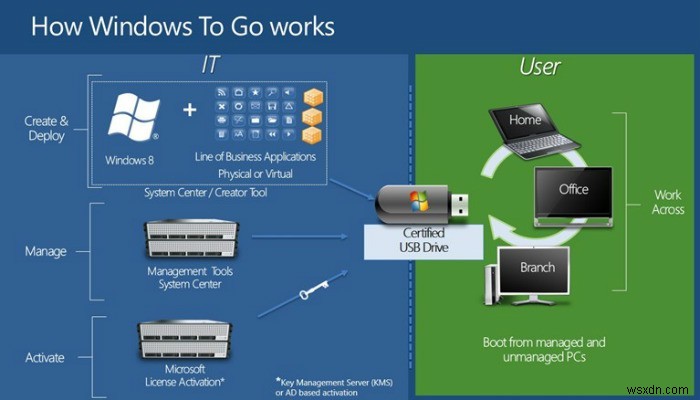
Windows 8.x 및 10 버전과 부팅 가능한 USB 장치를 사용하여 Windows To Go를 설치하는 다양한 방법이 있습니다. 이러한 비공식 빌드에는 보고된 제한 사항이 있습니다. 이러한 제한 사항 중 일부에는 Bitlocker 보호를 사용할 수 없고 Windows Store에 액세스할 수 없으며 BIOS 및 UEFI 시스템에서 부팅할 수 없다는 것이 포함됩니다.
Windows to Go와 일반 Windows 설치의 차이점
Windows to Go는 다른 Windows 버전처럼 작동하도록 설계되었습니다. 즉, Microsoft는 다음을 포함한 여러 기능을 비활성화했습니다.
- 실수로 데이터가 공개되지 않도록 내부 디스크가 오프라인 상태입니다.
- TPM(신뢰할 수 있는 플랫폼 모듈)이 사용되지 않습니다. 이는 TPM이 특정 컴퓨터에 연결되어 있고 Windows To Go 드라이브가 컴퓨터 간에 이동하도록 설계되었기 때문입니다.
- 최대 절전 모드는 기본적으로 비활성화되어 컴퓨터 간에 쉽게 이동할 수 있습니다.
- Windows 복구 환경을 사용할 수 없습니다. Windows to Go 드라이브를 복구해야 하는 경우 Microsoft는 새로운 Windows 이미지로 다시 이미지를 생성할 것을 제안합니다.
- Windows to Go 작업 영역을 새로 고치거나 재설정하는 것은 지원되지 않습니다. WTG를 실행할 때는 컴퓨터의 제조업체 설정으로 재설정해도 적용되지 않습니다.
- Windows to Go 작업 공간 업그레이드는 지원되지 않습니다. Windows 8 또는 Windows 8.1 WTG 드라이브는 Windows 10으로 업그레이드할 수 없으며 Windows 10 WTG 드라이브는 Windows 10의 향후 버전으로 업그레이드할 수 없습니다. 따라서 새 버전의 경우 드라이브의 이미지를 다시 만들어야 합니다.
또한 Windows to Go 드라이브는 여러 컴퓨터에서 부팅할 수 있습니다. 따라서 WTG 드라이브가 처음 부팅될 때 호스트 컴퓨터의 모든 하드웨어를 감지합니다. 그런 다음 여러 번 재부팅해야 할 수 있는 필요한 드라이버를 설치합니다. 그 후 Windows to Go USB가 해당 호스트 컴퓨터에서 부팅되면 해당 PC를 식별하고 올바른 드라이버를 자동으로 로드할 수 있습니다.
호스트 컴퓨터 요구 사항

일반적으로 Windows to Go는 Windows 7 이상에서 사용하도록 인증된 하드웨어에서 작동합니다. 시작하기 전에 확인하려면 PC에서 Windows to Go를 실행하기 전에 고려해야 할 사항이 있습니다.
- USB에서 부팅할 수 있어야 합니다.
- 최소 1GHz 프로세서.
- 최소 2GB RAM.
- Windows 이미지 아키텍처가 프로세서와 호환되는지 확인합니다. 즉, 32비트 프로세서에서 64비트 버전의 Windows to Go를 실행할 수 없습니다.
- Windows RT를 실행하는 컴퓨터에서 Windows to Go는 지원되지 않습니다.
- Mac의 Windows To Go는 지원되지 않습니다.
USB 드라이브 고려 사항

이론적으로 16GB의 저장 공간이 있는 USB 2.0 또는 3.0 드라이브는 Windows to Go에서 작동합니다. 즉, 사용자는 빠른 성능을 보장하기 위해 USB 3.0 드라이브를 계속 사용하기를 원할 것입니다. 또한 파일 저장을 위한 공간을 제공하기 때문에 최소 32GB를 위해 스프링을 사용하고 싶을 것입니다. 마지막으로, 정상적인 Windows 작동 중에 읽기/쓰기 주기가 많기 때문에 저렴한 USB 드라이브를 피하십시오. Microsoft는 귀하가 궁금한 점을 대비하여 WTG "인증"된 일부 USB 드라이브를 식별했습니다.
Windows to Go 준비 방법
Windows to Go 환경을 구성하는 방법에는 여러 가지가 있습니다. 효과가 있다고 보고된 몇 가지 방법을 살펴보겠습니다. 시작할 준비가 되셨습니까? USB, 컴퓨터 및 Windows 8.x 또는 10 디스크 이미지를 가져옵니다. Windows 엔터프라이즈 버전으로 Windows to Go 환경을 구축하려는 경우 Microsoft의 공식 지침을 따를 수 있습니다.
또는 아래에 언급된 도구 중 하나를 사용할 수 있습니다.
AOMEI Partition Assistant – 이 무료 디스크 관리 유틸리티에는 "Windows to Go Creator"라는 도구도 포함되어 있습니다. Windows 8.x – 10과 호환됩니다. 지시에 따르기만 하면 바로 사용할 수 있습니다.

WinToUSB – 간단한 GUI를 제공하는 또 다른 무료 유틸리티입니다. WinToUSB는 모든 Windows 8.x – 10 ISO에서 Windows to Go 환경을 만들 수 있습니다. 또한 WinToUSB는 WTG 드라이브용으로 컴퓨터의 기존 Windows 설치를 복제할 수 있습니다.

Rufus(v. 2.0 이상) – 모든 Windows 10 버전에서 Windows to Go 드라이브를 만들 수 있습니다. Rufus로 Windows to Go 드라이브를 준비하는 것은 부팅 가능한 USB를 만드는 것과 거의 동일합니다. 기본 "부팅 가능한 USB" 대신 "Windows to Go" 옵션을 선택해야 함을 기억하십시오.

Windows to Go를 실행합니까? Windows to Go USB 드라이브를 어떻게 이미지화했습니까? 위에서 언급한 유틸리티를 사용했습니까? 댓글로 알려주세요!
